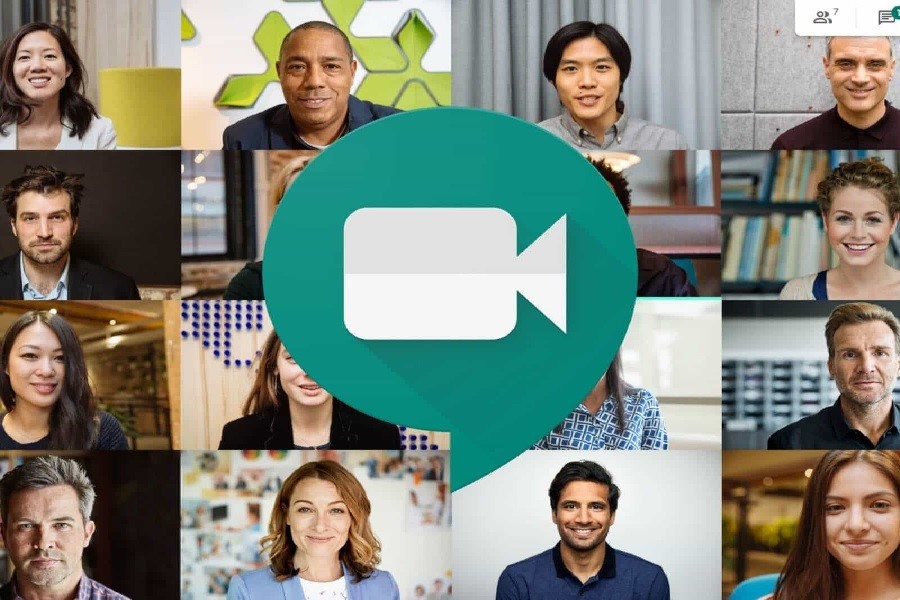
استفاده از Google Meet به سادگی آب خوردن!
از زمان تولید نرمافزارهای تعاملی و کنفرانسهای ویدئویی، توسعهدهندگان این برنامهها قابلیتهای زیادی را ایجاد کردهاند. هرکدام از این برنامهها با امکانات مختلف، بخشی از نیازهای کاربران را برطرف میکنند. یکی از بهترین و کاملترین برنامههای کنفرانسهای ویدئویی، Google Meet است. این برنامه با محیط کاربری آسان و قابلیتهای متنوع، جایگزین برنامههای مشابه خود شده و محبوبیت بالایی در بین کاربران به دست آورده است. در این مطلب به آموزش استفاده از Google Meet میپردازیم و امکانات آن را بررسی میکنیم.
چرا باید از گوگل میت استفاده کنیم؟
مهمترین دلیل محبوبیت گوگل میت رایگان بودن آن است که با توجه به امکانات متعدد موجود در آن، مزیتی مهم بهشمار میرود. دلیل دیگر لزوم آموزش استفاده از گوگل میت، امنیت بالای آن است که توسط گوگل حمایت میشود. امنیت جلسات تصویری این برنامه بهقدری بالا است که هیچ فرد یا سازمانی توانایی دسترسی بدون مجوز به آن را ندارد؛ زیرا گوگل میت جلسات خود را با کدینگ و رمزگذاری پیشرفته محافظت میکند. کیفیت بالای برقراری جلسات آنلاین نیز دیگر دلیلی است که لزوم آموزش استفاده از Google Meet را نشان میدهد.
روش استفاده از Google Meet چگونه است؟
گوگل میت یک سرویس ویدئویی کنفرانس در work space گوگل است که افراد دارای حساب کاربری این پلتفرم میتوانند بهصورت کاملا رایگان از آن استفاده کند. بدون توجه به فاصلههای زمانی و مسافتی، Google Meet تمام محدودیتهای کاری، تحصیلی و دوستانه را از بین میبرد. استفاده از Google Meet امکان تشکیل جلسات و گفتوگوها بهصورت صوتی یا تصویری را فراهم میکند و در سیستمعاملهای Android و iOS قابل اجرا است. در ادامه به آموزش استفاده از Google Meet میپردازیم.
چگونه در گوگل میت لینک درست کنیم؟
ساختن لینک مهمترین موضوع در برنامه گوگل میت است. تمام افرادی که قصد اشتراکگذاری تماس تصویری یا صوتی را با آنها دارید، از طریق یک لینک مشترک وارد یک Room شده و در آنجا با هم گفتوگو میکنید. بدون داشتن لینک نمیتوان هیچ ارتباطی در این برنامه برقرار کرد. روشهای مختلفی برای ساختن لینک در Google Meet وجود دارند که متناسب با پلتفرم مورد استفاده، مراحل مختلفی را برای ساخت لینک نیاز دارند. در ادامه به آموزش استفاده از Google Meet با کمک ساخت لینک در اپلیکیشن و جیمیل میپردازیم.
با استفاده از اپلیکیشن
برای استفاده از Google Meet و تشکیل جلسات تصویری آنلاین خود با استفاده از اپلیکیشن، ابتدا این برنامه را در گوشی یا کامپیوتر خود باز کنید. آیکون این برنامه شبیه یک دوربین فیلمبرداری زرد، قرمز، آبی و سبز است. سپس بر روی New Meeting ضربه بزنید.
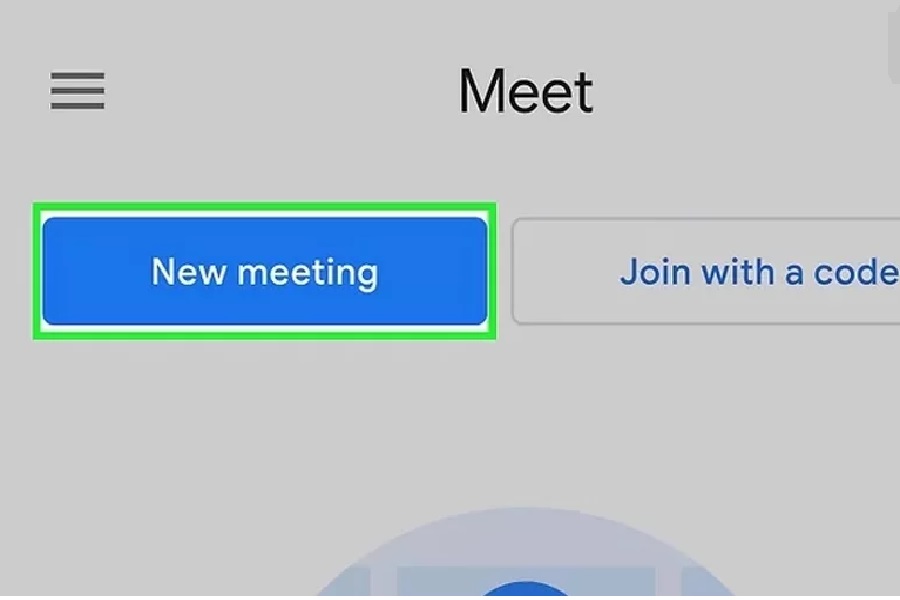
در صفحه جدید با انتخاب گزینه Get a meeting link to share، لینکی ایجاد میشود که با کلیککردن بر روی آن و کپیشدن لینک، میتوان آن را به فرد مورد نظر انتقال داد. گزینه Get a meeting link to share معمولا اولین گزینه در منو است و در کنار آیکون لینک قرار دارد. همچنین، با انتخاب Start an instant meeting یا Schedule in Google Calendar نیز، لینکی برای اشتراکگذاری دریافت میکنید.
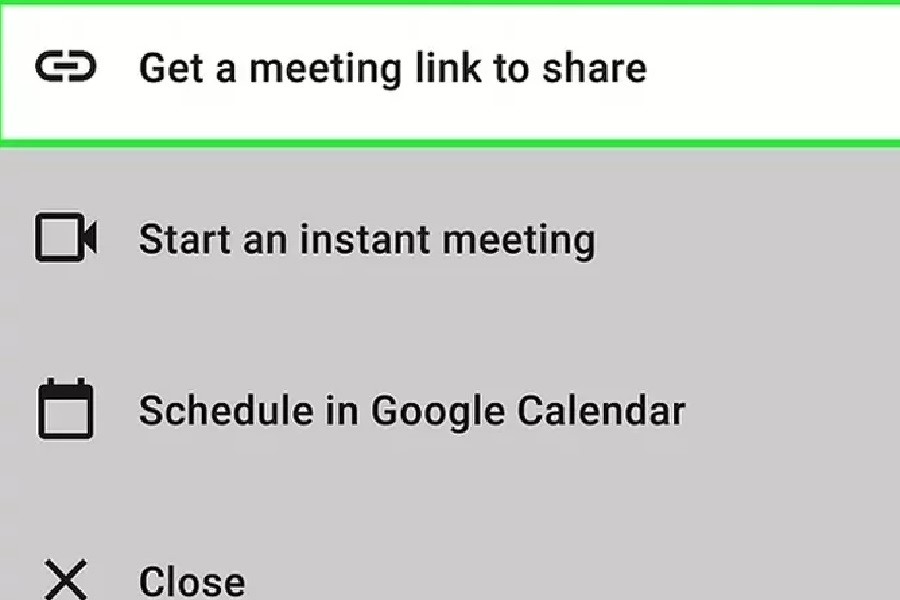
در پنجره باز شده روی نماد کپی ضربه بزنید. با این کار لینک در کلیپ بورد کپی شده و بهسادگی میتوان آن را در هر قسمتی جایگذاری کرد. برای اشتراکگذاری مستقیم لینک در برنامههایی خاص مانند تلگرام، واتساپ و ... نیز میتوان با انتخاب share invitation لینک را به اشتراک گذاشت.
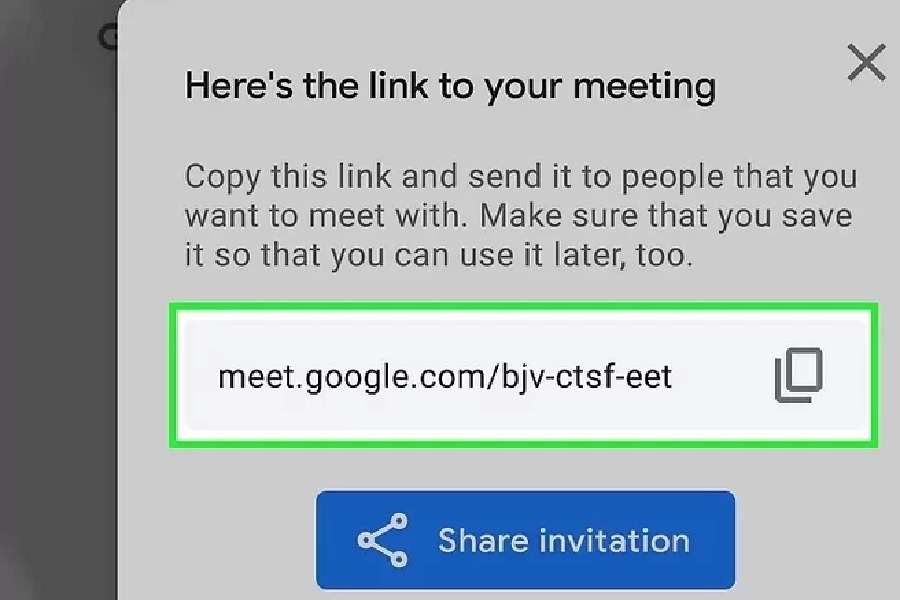
با استفاده از برنامه Gmail
آموزش استفاده از Google Meetدر برنامه جیمیل بهسادگی انجام مراحل آن در اپلیکیشنها است. برای ساخت لینک در Gmail باید پس از وارد شدن به محیط برنامه روی تب Meet ضربه بزنید. این تب در کنار آیکون دوربین فیلمبرداری در پایین صفحه قرار دارد.
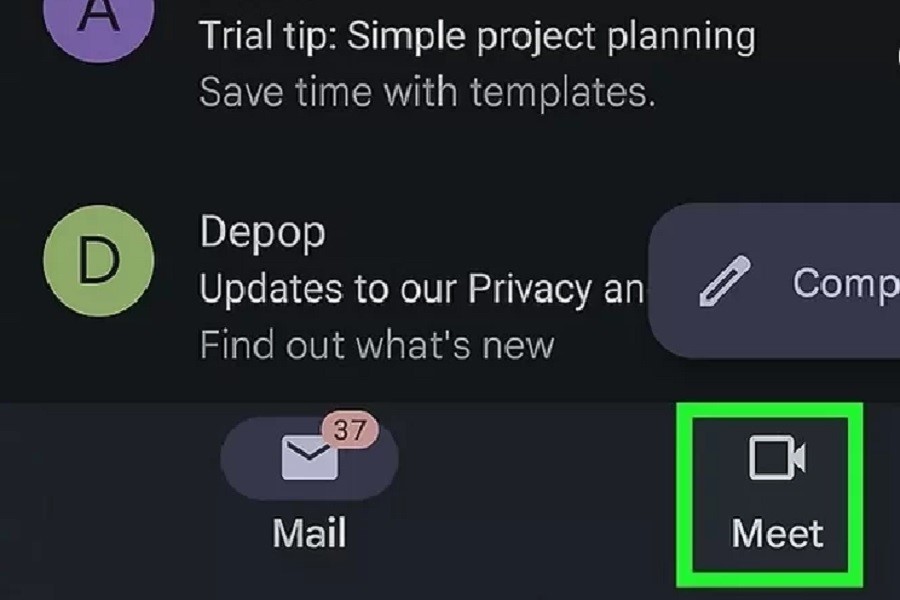
در صورت نبودن این برگه، باید نشاندادن آن در برنامه را فعال کرد. برای این کار باید پس از کلیک بر روی Setting از منوی سه خطی بالای صفحه، با فعالکردن تیک کنار Show Meetings آن را در محیط کاربری جیمیل ظاهر کرد. در انتها با کلیک بر روی Meet و انتخاب گزینه New Meeting میتوان لینک جدیدی را ساخت. با انتخاب گزینه Get a meeting link to share فرایند ساخت لینک به اتمام میرسد.
استفاده از Google Meet برای تماسهای تصویری
برای ساخت رومهای تماس صوتی در برنامه Google Meet کار سختی پیش روی ما نیست. این قابلیت هم در اپلیکیشنها موجود است و هم از طریق مرورگر میتوان این کار را انجام داد. نکته مهم در برقراری تماس تصویری با گوگل میت، لزوم داشتن اکانت جیمیل برای افراد حاضر در گفتوگو است. در ادامه به آموزش استفاده از Google Meet برای برقراری تماسهای تصویری از طریق اپلیکیشن و مرورگر میپردازیم.
ساخت روم تصویری در گوگل میت با استفاده از مرورگر
در ابتدا مرورگر سیستم را باز کرده و وارد سایت گوگل میت میشویم. باید با همان حسابی که قصد تشکیل روم را دارید، وارد این برنامه شوید. سپس با انتخاب بر روی عبارت New Meeting یک پاپآپ با چند گزینه مختلف ظاهر میشود که هرکدام کاربردهای جداگانهای دارند.
این گزینهها عبارتاند از:
- گزینهCreate a new meeting for later: برای ساخت روم و تشکیل جلسه در آینده استفاده میشود. هرزمان که کاربر بخواهد به روم اضافه شود باید از همان لینک ابتدایی استفاده کند
- گزینه Start an instant meeting : برای تشکیل جلسه بهصورت فوری
- گزینه Schedule in Google Calendar: با انتخاب این گزینه به تقویم گوگل هدایت شده و یک تاریخ مشخص برای تشکیل روم تعیین میکنید. همچنین میتوان با آن فواصل زمانی تشکیل یک جلسه را مشخص کرد
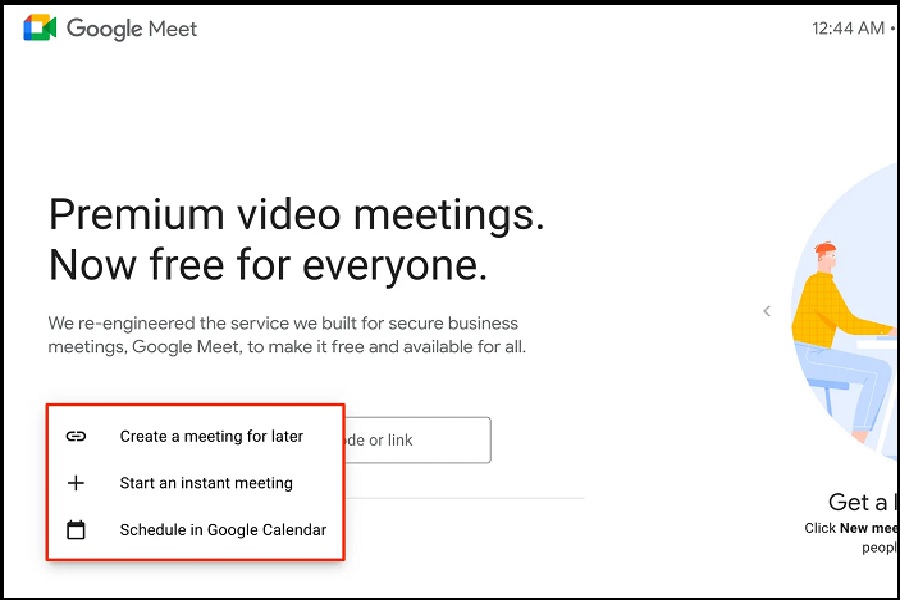
نحوه تشکیل جلسه آنلاین در Google Meet از طریق Gmail
برای استفاده از Google Meet در برنامه Gmail، به دانش بالایی نیاز نیست. فقط باید با روش کار این برنامه آشنا بود. برای این هدف، ابتدا باید این برنامه را در گوشی خود باز کرده و از پایین صفحه با انتخاب آیکون دوربین، New meeting را انتخاب کرد.
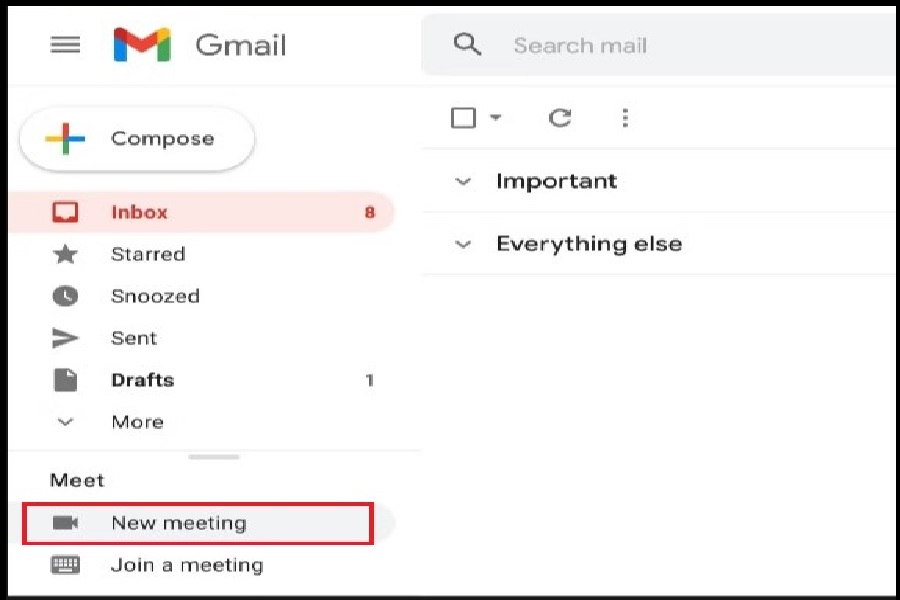
پس از انتخاب این گزینه میتوان مهمترین قسمت آموزش استفاده از Google Meet را مشاهده کرد. در این قسمت لینکی در اختیار شما قرار میگیرد که با کپی کردنش میتوان آن را به افراد مد نظر برای حضور در جلسات تصویری ارائه داد. همچنین میتوان با انتخاب گزینه Send invitation و وارد کردن ایمیل آنها، لینک را به طور اختصاصی برای آنها ارسال کرد. در انتها برای شروع جلسه تصویری باید روی Start Now کلیک کنید.
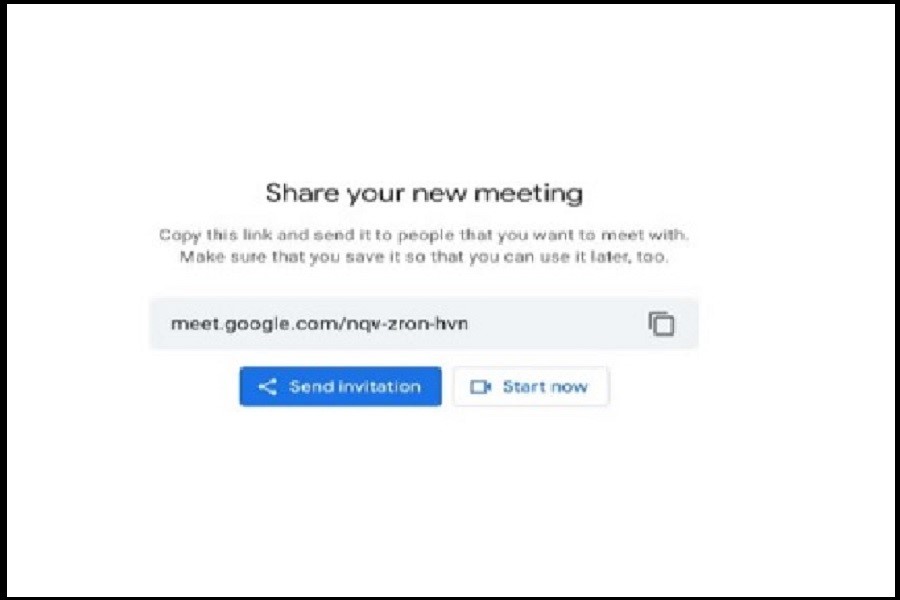
استفاده از Google Meet با استفاده از گوشی
ساخت رومهای تصویری در گوگل میت در گوشیها نیز مانند روشهای دیگر مراحل سادهای دارد. این مراحل در تمام انواع سیستمعاملهای مختلف یکسان بوده و با استفاده از برنامه جیمیل انجام میشود. لزوم آپدیت بودن این برنامه برای ساخت بدون نقص چترومهای تصویری مهم است.
مراحل استفاده از Google Meet با استفاده از گوشی عبارتاند از:
- ابتدا با گوشی برنامه Gmail را در گوشی خود باز کرده و از پایین صفحه بر روی آیکن دوربین کلیک کنید. در صفحه باز شده روی New meeting ضربه بزنید
- مانند روشهای قبل یکی از سه گزینه مورد نظر را انتخاب و جلسه خود را شروع کنید
برای بهرهمندی از امکانات گوگل میت روش کامل استفاده از آن را بیاموزید
گوگل میت پلتفرمی است که با امکانات متعدد خود، امکان تشکیل جلسات آنلاین تصویری را با بهترین کیفیت و بالاترین امنیت فراهم میکند. بهرهمندی کامل از امکانات این برنامه نیازمند آموزش کامل دقیق آن است. در صورت آشنایی کامل با منوها و قابلیتهای این برنامه، بسیاری از نیازهای شما برای برقراری جلسات تصویری برطرف میشود.


-333.jpg)
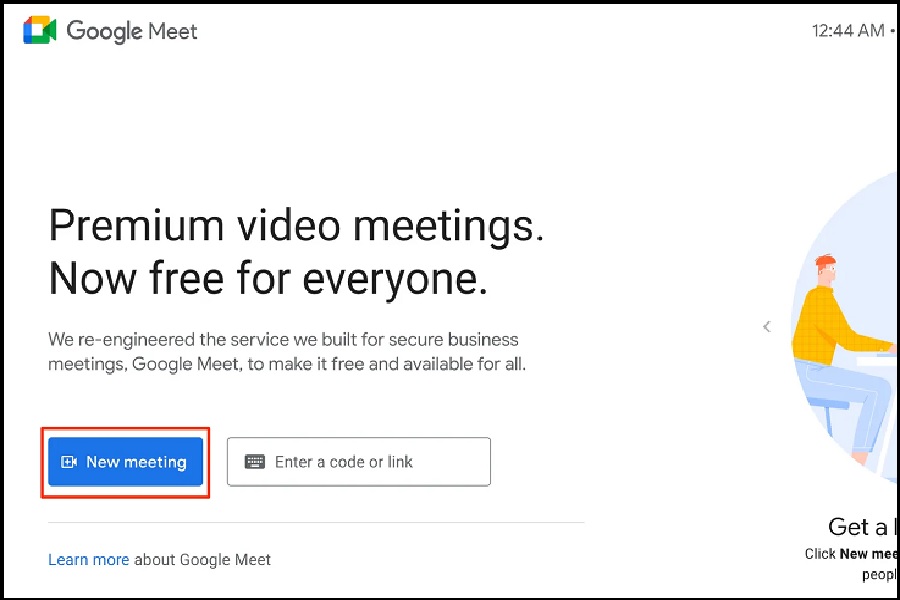
ثبت یک نظر
آدرس ایمیل شما منتشر نخواهد شد. فیلدهای الزامی مشخص شده اند *
ورود / ثبت نام با حساب گوگل